- Հեղինակ Jason Gerald [email protected].
- Public 2024-01-15 08:17.
- Վերջին փոփոխված 2025-01-23 12:20.
Այս wikiHow- ը սովորեցնում է ձեզ, թե ինչպես գտնել Wi-Fi գաղտնաբառ Windows- ի ակտիվ անլար կապի համար:
Քայլ
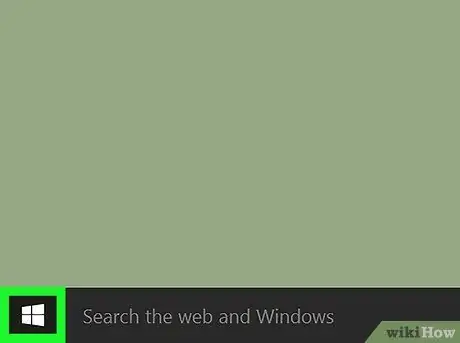
Քայլ 1. Սեղմեք Start Windows- ում:
Կոճակը նման է Windows- ի տարբերանշանին: Այս կոճակը սովորաբար գտնվում է ներքևի ձախ անկյունում:
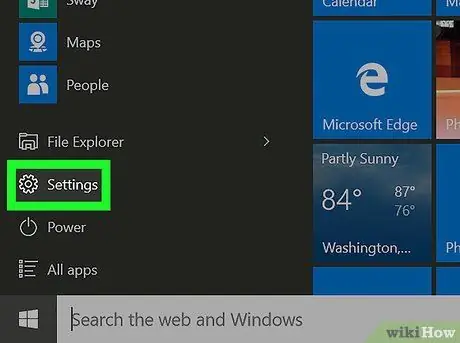
Քայլ 2. Կտտացրեք Կարգավորումներ
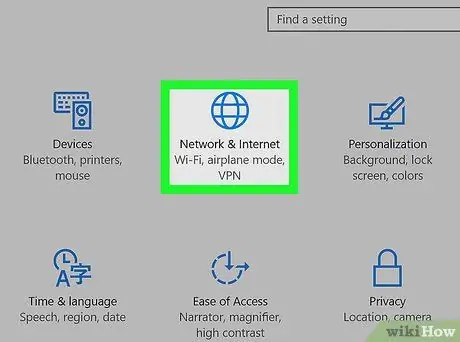
Քայլ 3. Սեղմեք Network & Internet:

Քայլ 4. Սեղմեք Կարգավիճակ:
Այս տարբերակը ձախ վահանակի վերևում է և սովորաբար ընտրված է լռելյայն:
Եթե դուք արդեն միացված չեք անլար ցանցին, նախքան շարունակելը միացեք Wi-Fi- ին:
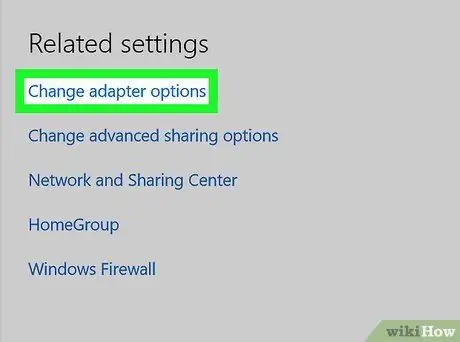
Քայլ 5. Կտտացրեք Փոխել ադապտերների կարգավորումները:
Networkանցի միացումների պատուհանը կբացվի:
Եթե այս տարբերակը մատչելի չէ, բացեք Windows Search- ը ՝ սեղմելով Win+S: Հաջորդը, մուտքագրեք ցանցային կապերը և կտտացրեք Networkանցային միացումներ.
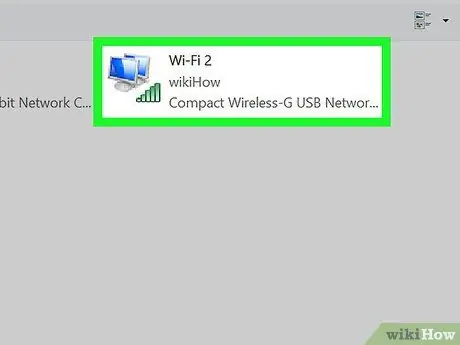
Քայլ 6. Աջ սեղմեք միացված Wi-Fi ցանցին:
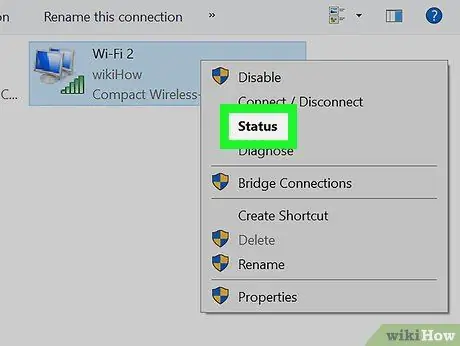
Քայլ 7. Սեղմեք Կարգավիճակ:
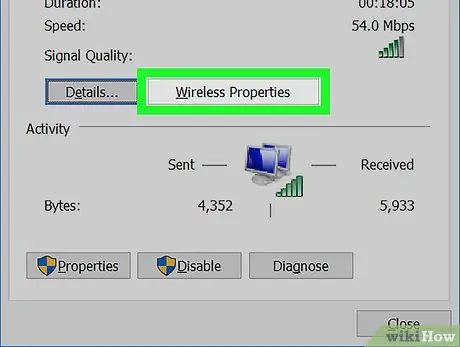
Քայլ 8. Կտտացրեք Անլար հատկություններ:
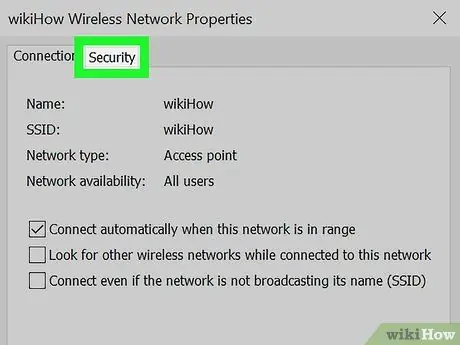
Քայլ 9. Կտտացրեք Անվտանգության ներդիրին:
Այժմ գաղտնաբառը կցուցադրվի «securityանցի անվտանգության բանալին» վանդակում, չնայած այն դեռ խառնված է:
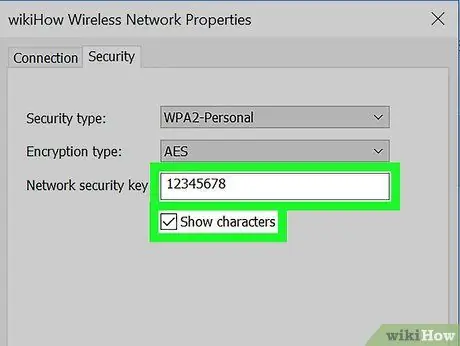
Քայլ 10. Նշեք «Showուցադրել նիշերը» կողքին գտնվող վանդակը:
Այժմ գաղտնաբառը խառնված չէ և ցուցադրվում է «securityանցի անվտանգության բանալին» վանդակում:






